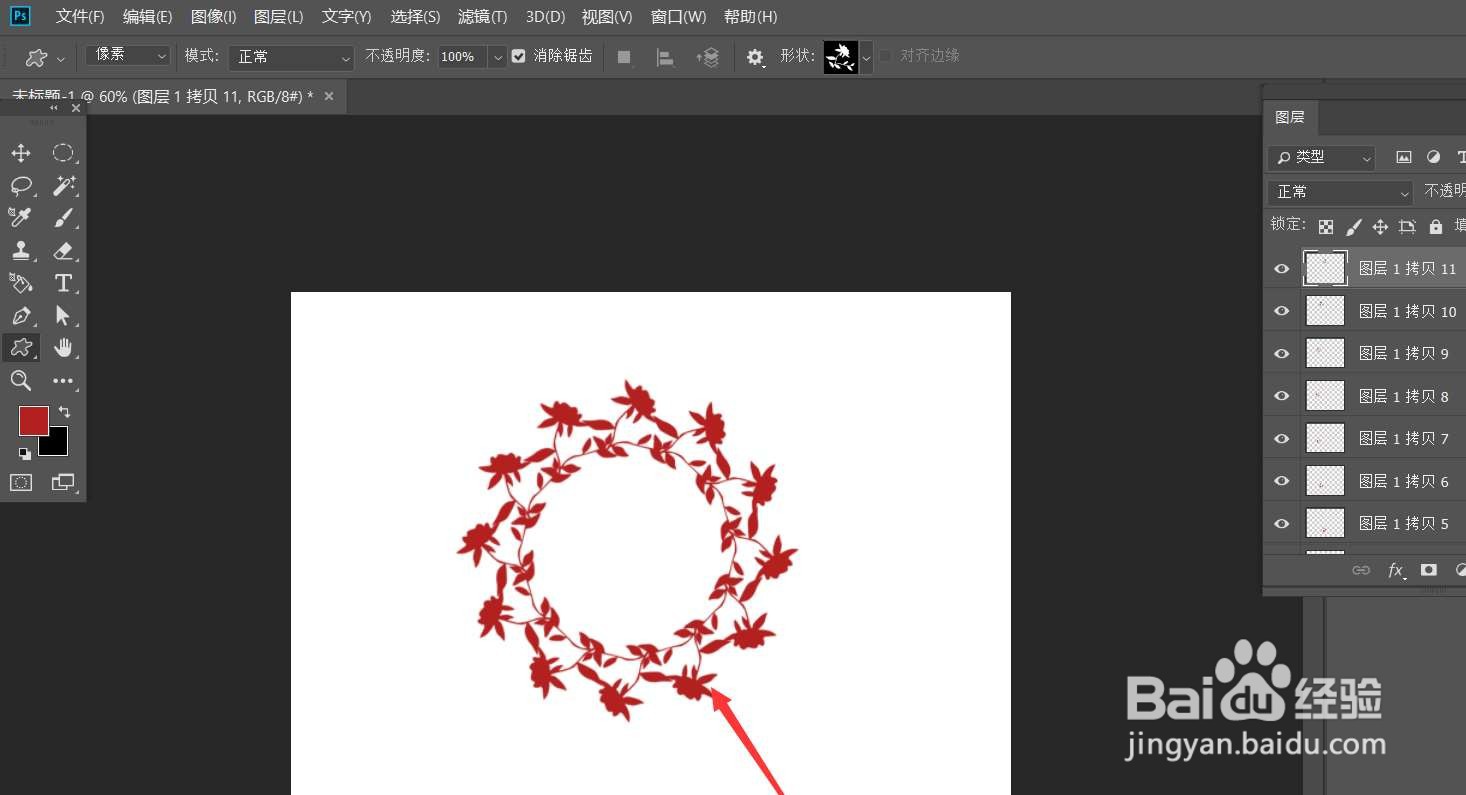Photoshop怎么做出花朵圆环特效?建议大家一起来看看这篇分享吧!一定会对你有所帮助的!
工具/原料
华为MateBook
Android11
Photoshop怎么做出花朵圆环特效
1、打开photoshop,新建一个空白画布。
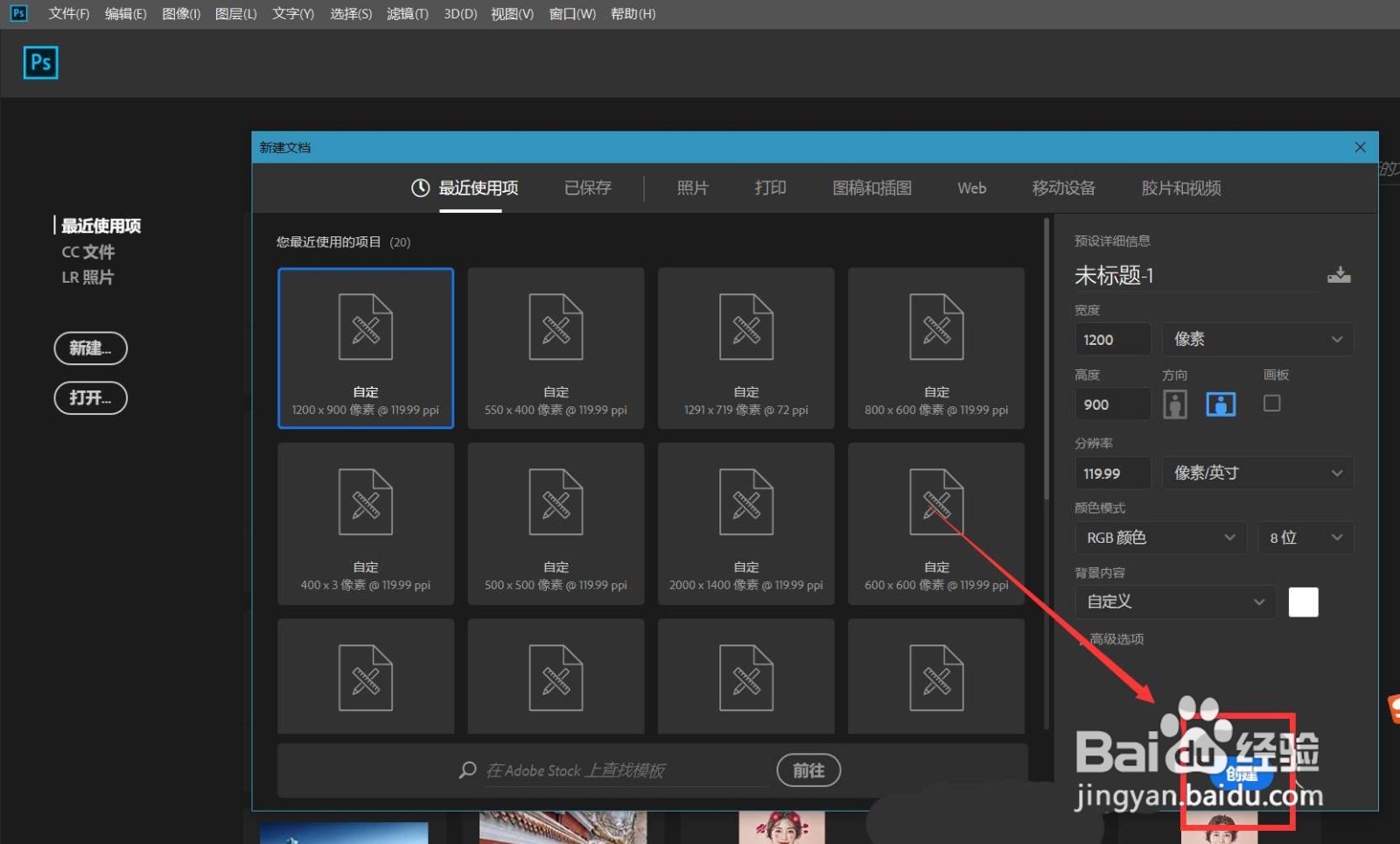
2、新建空白图层,用自定义形状工具,设置属性为像素,在画布上画一个花朵图案。
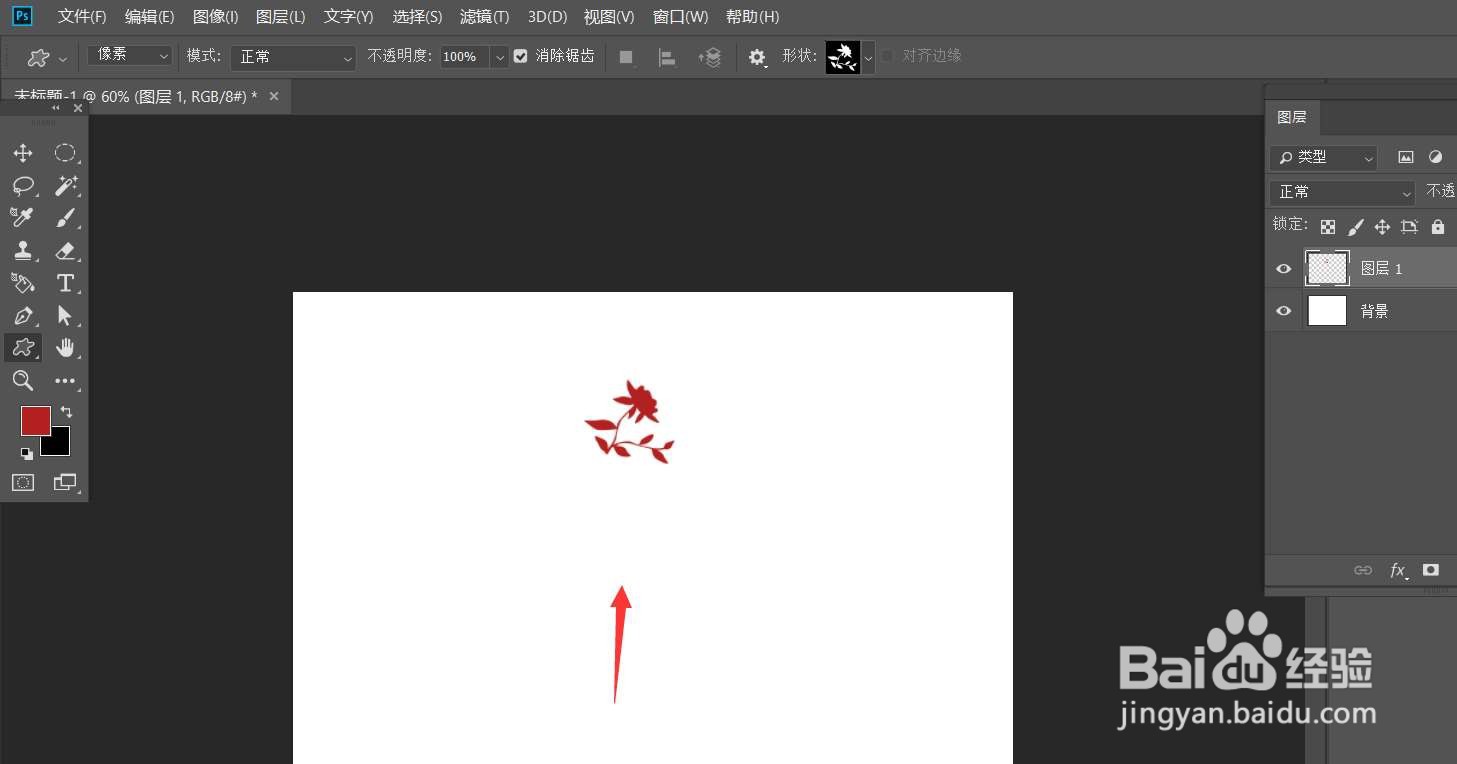
3、按ctrl+t自定义花朵图案,如下图,将中心点拖动到图案下方。
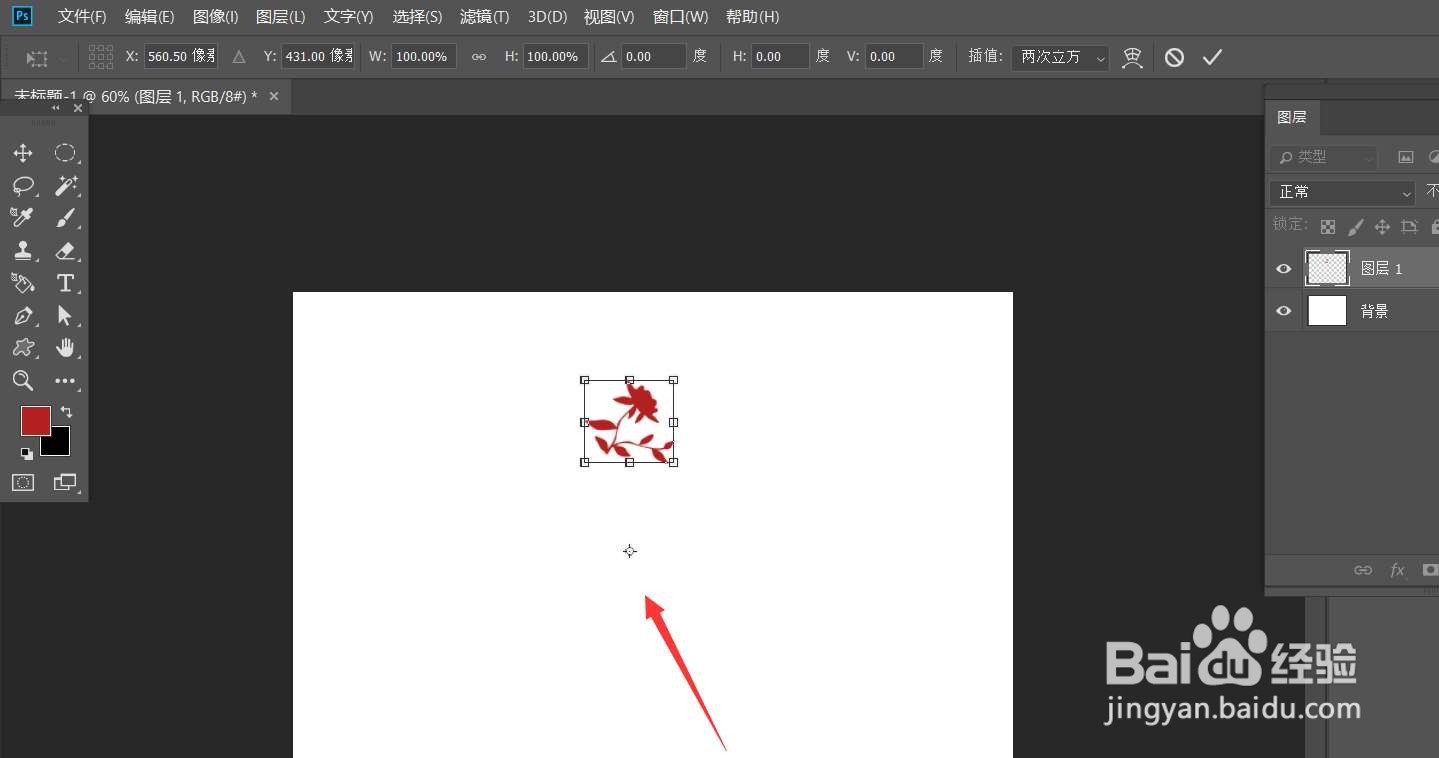
4、在菜单栏将图案旋转30度,如下图所示。
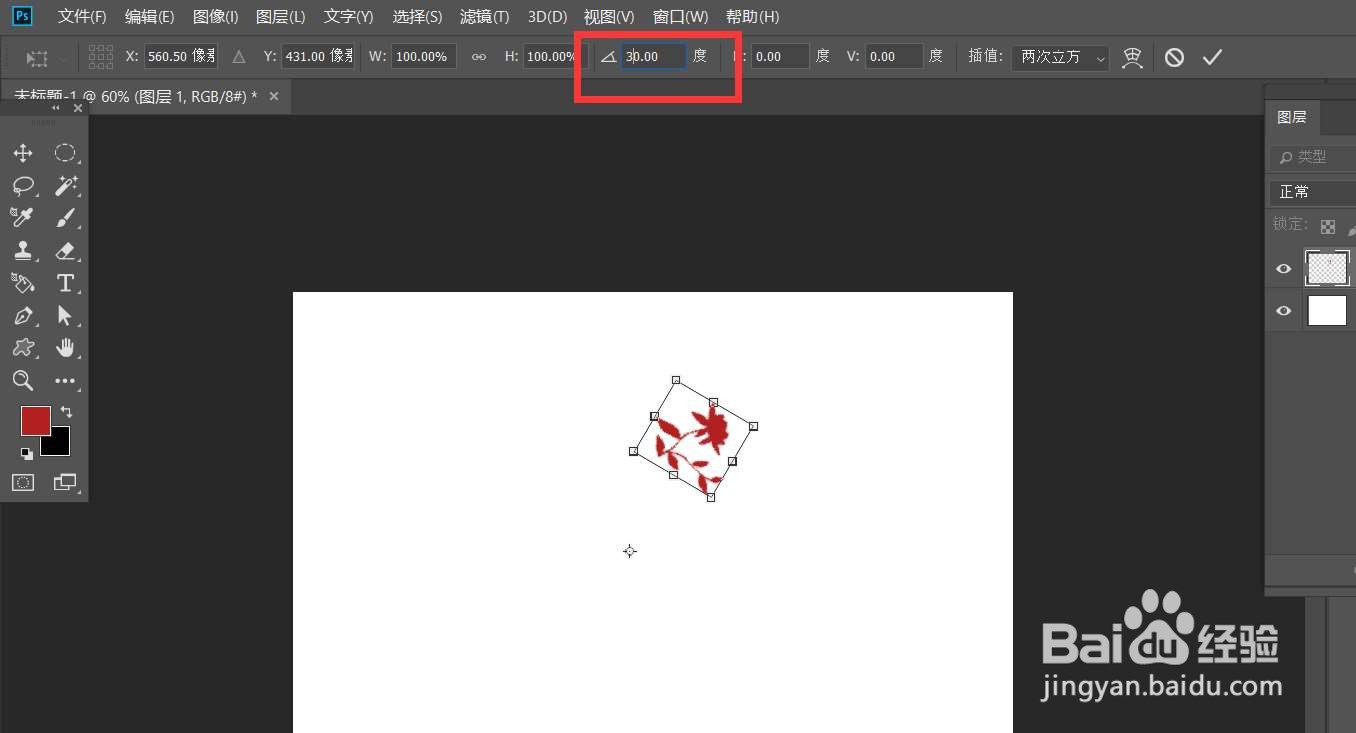
5、按下快捷键ctrl+衡痕贤伎shift+alt+t,重复上一步操作,如下图所示,不断按动快捷键,我们就得到了花朵圆环效果。